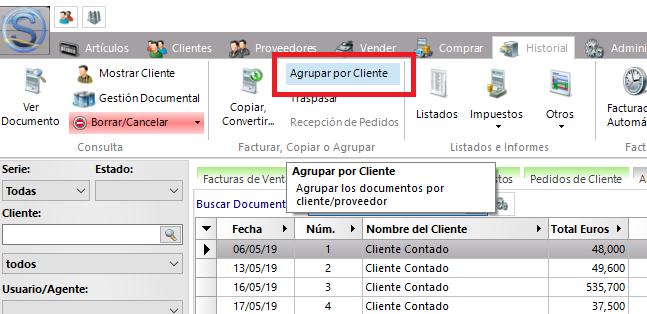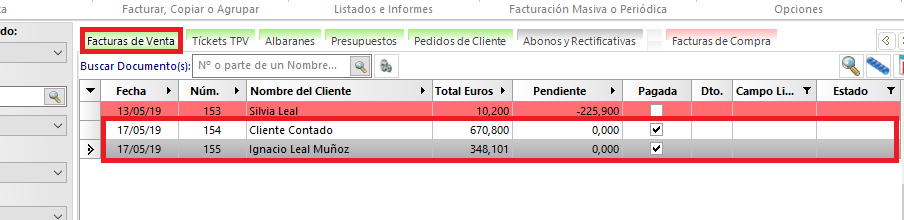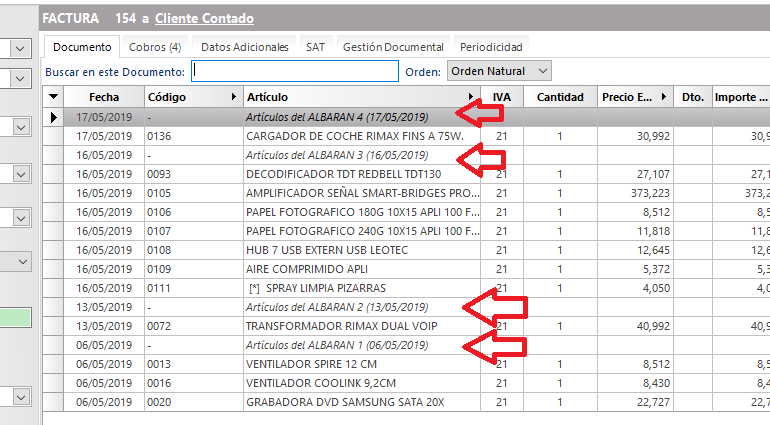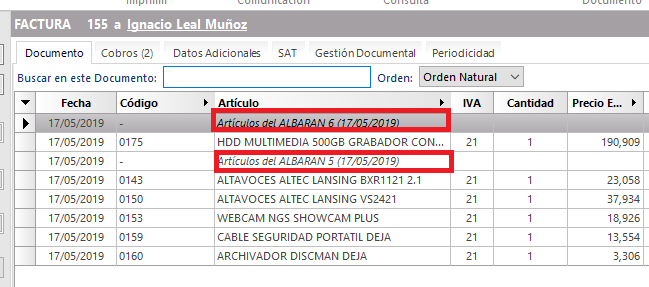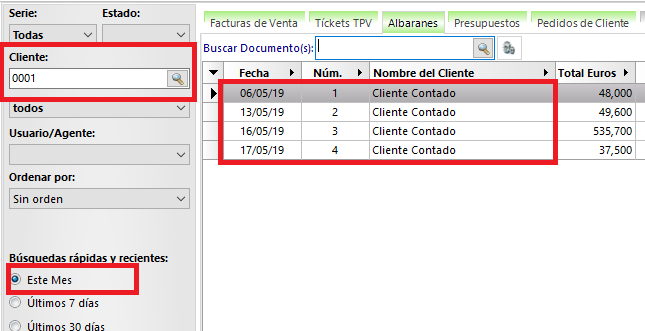Agrupa los albaranes de un mismo cliente y factúralos a fin de mes
SimplyGest permite convertir a factura los albaranes registrados en el programa de forma que se pueda hacer una factura por cada albarán o agrupar una serie de albaranes y convertirlos en una única factura.
En esta entrada nos centraremos en un proceso habitual, que no es el otro que el de agrupar y facturar todos los albaranes de nuestros clientes al final del mes.
Como hemos mencionado, el programa permite agrupar, en una única factura los albaranes o presupuestos de un mismo cliente, de forma, que en el contenido de la factura se muestre el desglose de la procedencia de los productos. El proceso es sencillo. Lo detallamos a continuación con un ejemplo:
Ejemplo: En el mes de mayo hemos realizado 6 albaranes. Cuatro de ellos son para el cliente “Cliente Contado” y dos para “Ignacio”. Queremos convertir y agrupar en una única factura los distintos albaranes que tenemos creados para esos dos clientes.
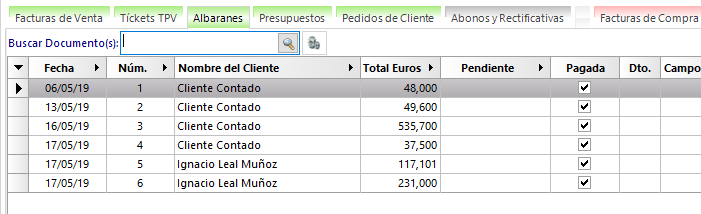
Para completar el proceso realizaremos los siguientes pasos:
1. Filtramos la ventana Historiales por el periodo que queremos convertir o agrupar. En este caso hemos usado el filtro “Este Mes” pero se pueden usar otros filtros.
2. Una vez que tengamos en pantalla los documentos a convertir, pulsaremos el botón “Agrupar por Cliente”.
3. Al hacerlo se nos mostrará el asistente de conversión donde…
- Ya figura marcada la casilla “Agrupar por Cliente”.
- Hemos marcado la casilla “Añadir línea de texto explicativa a ambos documentos. De esa forma se añadirá una descripción con la procedencia de los productos.
Por último, pulsaremos Aceptar.
4. Tras completarse el proceso de conversión, vemos como nos aparecen las dos facturas de los dos clientes.
Si abrimos la factura de “Cliente Contado” veremos como se ha añadido el contenido de sus 4 albaranes…
lo mismo ocurre con la factura del cliente “Ignacio”…
¿Qué pasaría si no queremos convertir o agrupar todos los albaranes sino únicamente los de un determinado cliente? El proceso es similar pero habría que ser más específico con el filtro de la tabla y filtrar por un determinado cliente, además de aplicar un filtro de fecha. Es decir:
1. Primero habría que filtrar la tabla Albaranes por fecha y por Cliente.
2. Por último pulsaremos el botón “Agrupar por Cliente”. El resto del proceso es similar.
Más información en…
¿Te ha resultado útil??
1 / 1